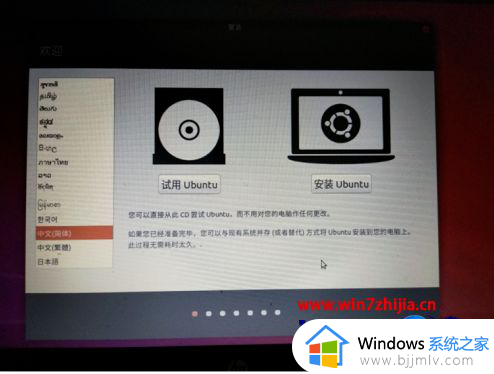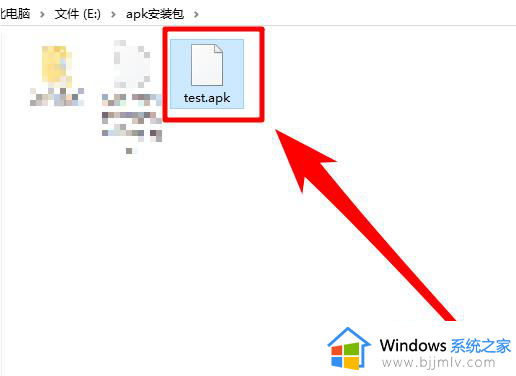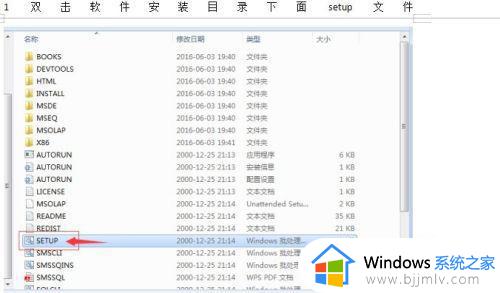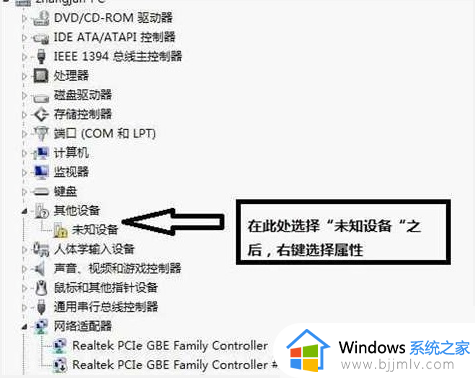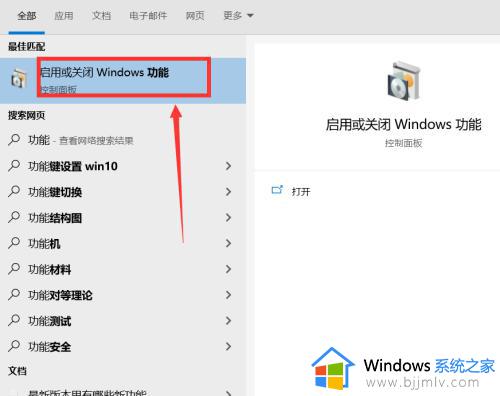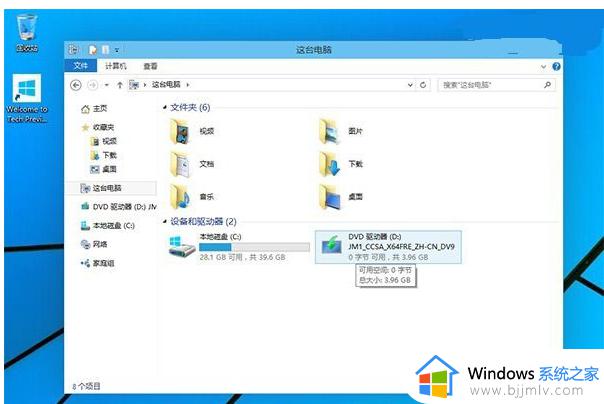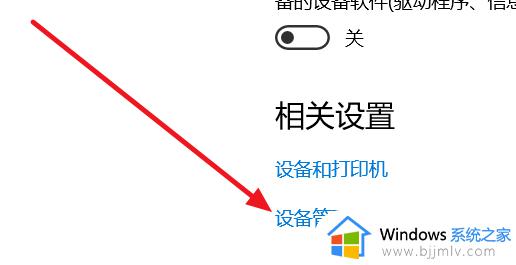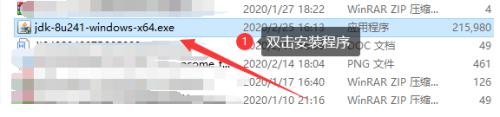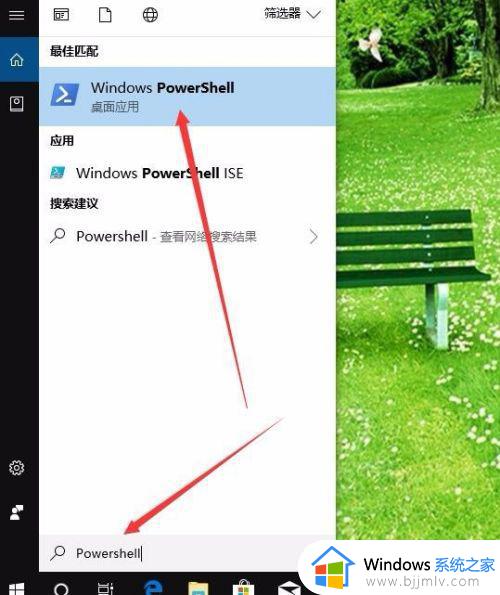win10 mediacreationtool怎么安装 media creation tool安装win10的教程
在电脑中安装操作系统的时候,经常会借助一些工具来辅助快速安装,比如mediacreationtool这款windows系统安装工具就很多人用到,但是有部分小伙伴想要用 mediacreationtool来安装win10系统,却又不懂如何操作,为此,本文将给大家介绍一下media creation tool安装win10的教程。
方法如下:
1、首先在wangs 下载Media Creation Tool(Win10安装程序)软件包,解压后运行exe安装文件,接受用户使用协议。
2、进入执行界面,根据需要选择立即升级或者为另一台电脑创建安装介质选项。后点击下一步。
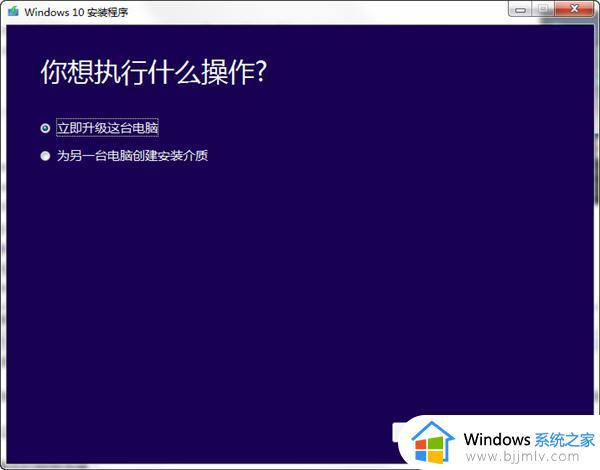
以安装介质为例
3.进入语言选择界面,选择语言、版本、体系结构等选项,点击下一步。
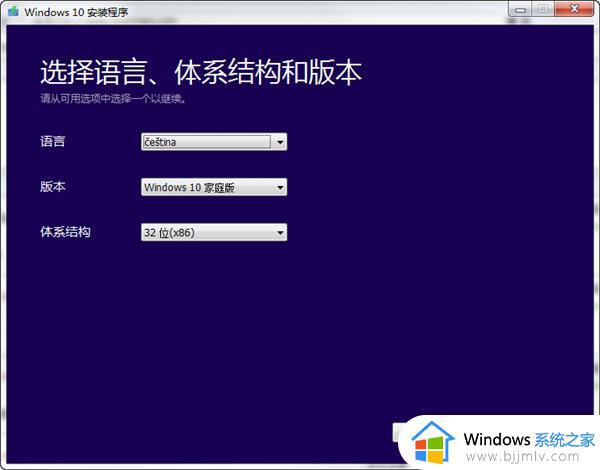
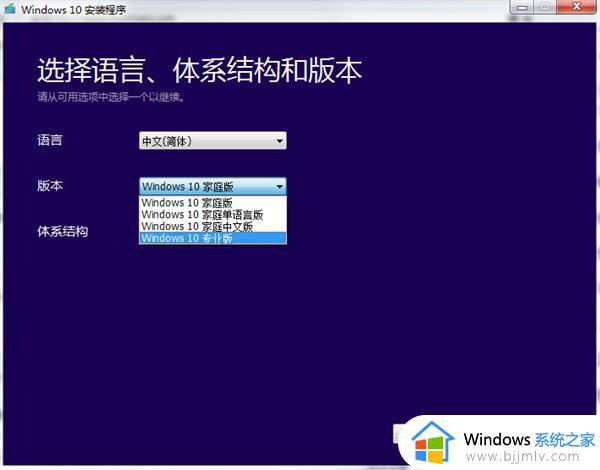
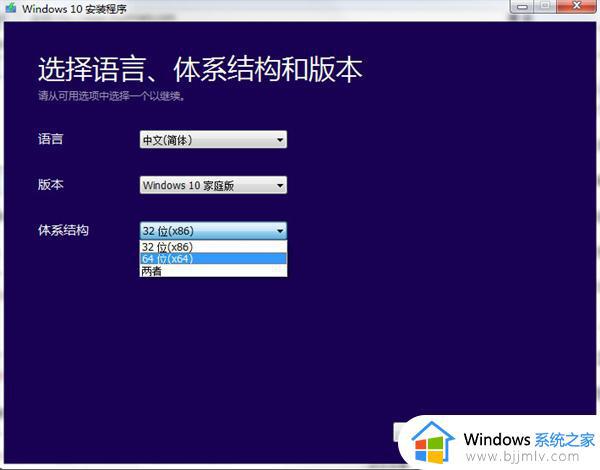
4、进入到选择使用的介质界面,我们需要在U盘或者ISO文件这两个选项中进行选择。以U盘为例,点击U盘选项后就开始下载了,等待进度完成。
关于win10 mediacreationtool怎么安装的详细内容就给大家介绍到这里了,大家不妨可以参考上述方法步骤来进行安装就可以了。